Recupera spazio su disco in Windows 10 utilizzando l'app Impostazioni

Ad esempio, se si desidera aggiornare manualmente Windows 10, andare a Impostazioni> Aggiornamento e sicurezza> Windows Update. Ti abbiamo mostrato come risparmiare spazio sul disco rimuovendo i file temporanei e le versioni precedenti di Windows dopo un aggiornamento utilizzando l'opzione Pulitura disco tradizionale. Ecco come ottenere la stessa operazione utilizzando l'app Impostazioni di Windows 10.
Liberare spazio su disco con l'app Impostazioni di Windows 10
Apri l'app Impostazioni e vai a Sistema> Archiviazione e da lì selezionare questo PC (che è in genere C: ed è l'unità locale).
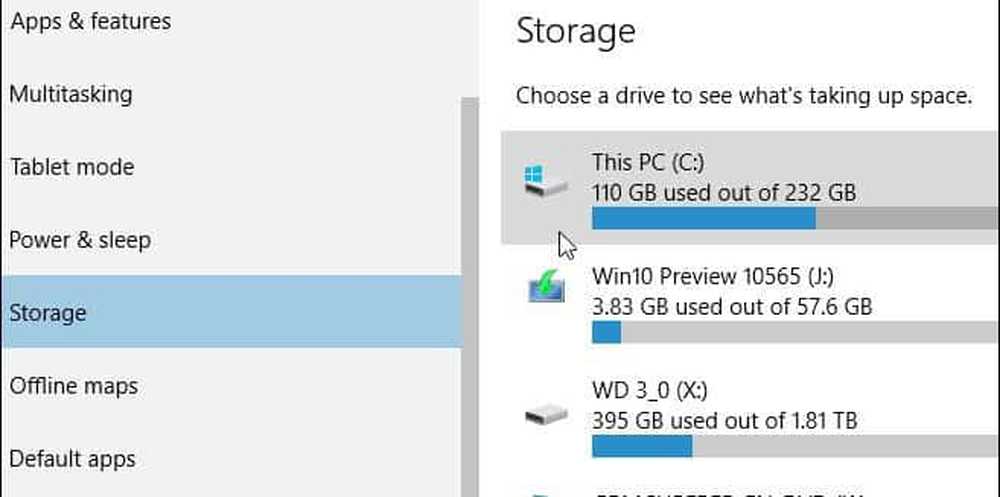
Quindi attendi che Windows calcoli quello che occupa spazio sul tuo disco. Riceverai una ripartizione di diverse categorie come app, documenti, musica, posta e altro ancora. Fare clic su una di queste categorie per trovare elementi non necessari che è possibile eliminare.
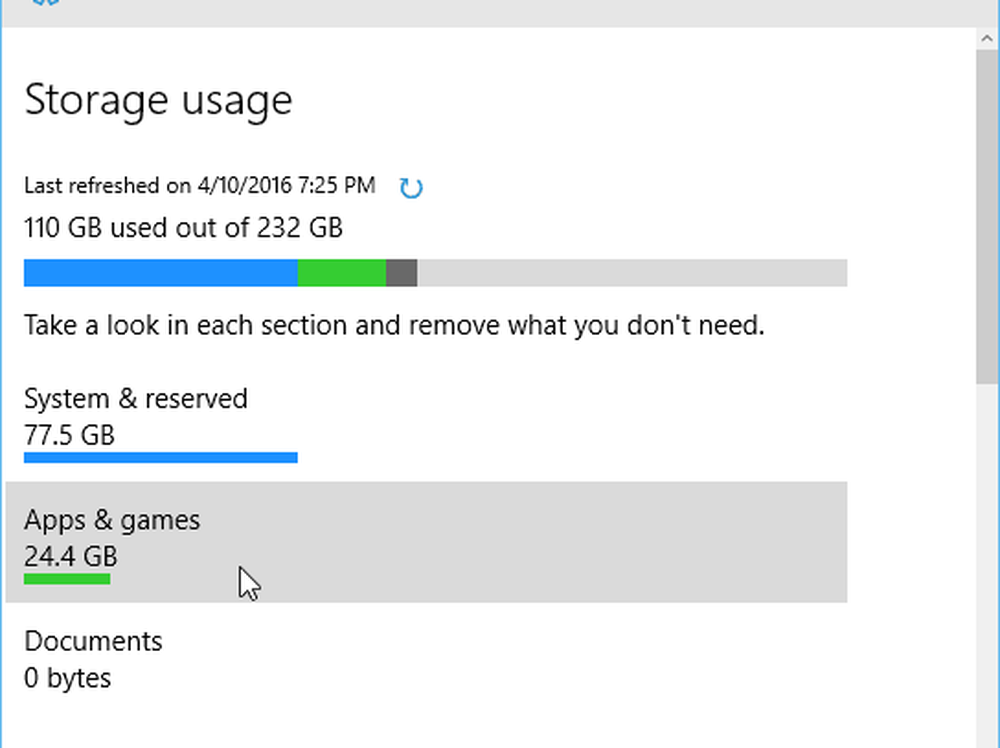
Se fai clic su App e giochi, sarai in grado di esaminare e cancellare ciò che non ti serve o non hai più bisogno. Basta fare clic o toccare l'app e quindi Disinstalla. Altre sezioni come musica, documenti o video apriranno la posizione della cartella in modo da poter eliminare manualmente i file.

Quando si tratta di occupare un sacco di spazio su disco, il colpevole tipico sono i file temporanei. Basta scorrere verso il basso e fare clic o toccare File temporanei. Da lì è possibile eliminare i file temporanei, i download, il cestino e anche le versioni precedenti di Windows, se esistente.

Naturalmente, troverai il file della versione precedente dopo aver fatto un aggiornamento importante come l'aggiornamento di novembre dello scorso anno o l'imminente aggiornamento Anniversary questa estate.

Lo screenshot qui sotto è di Preview Build 14316 e ti dà un'idea di come verranno rimossi i file temporanei nell'aggiornamento Anniversary che include una nuova modalità Dark.
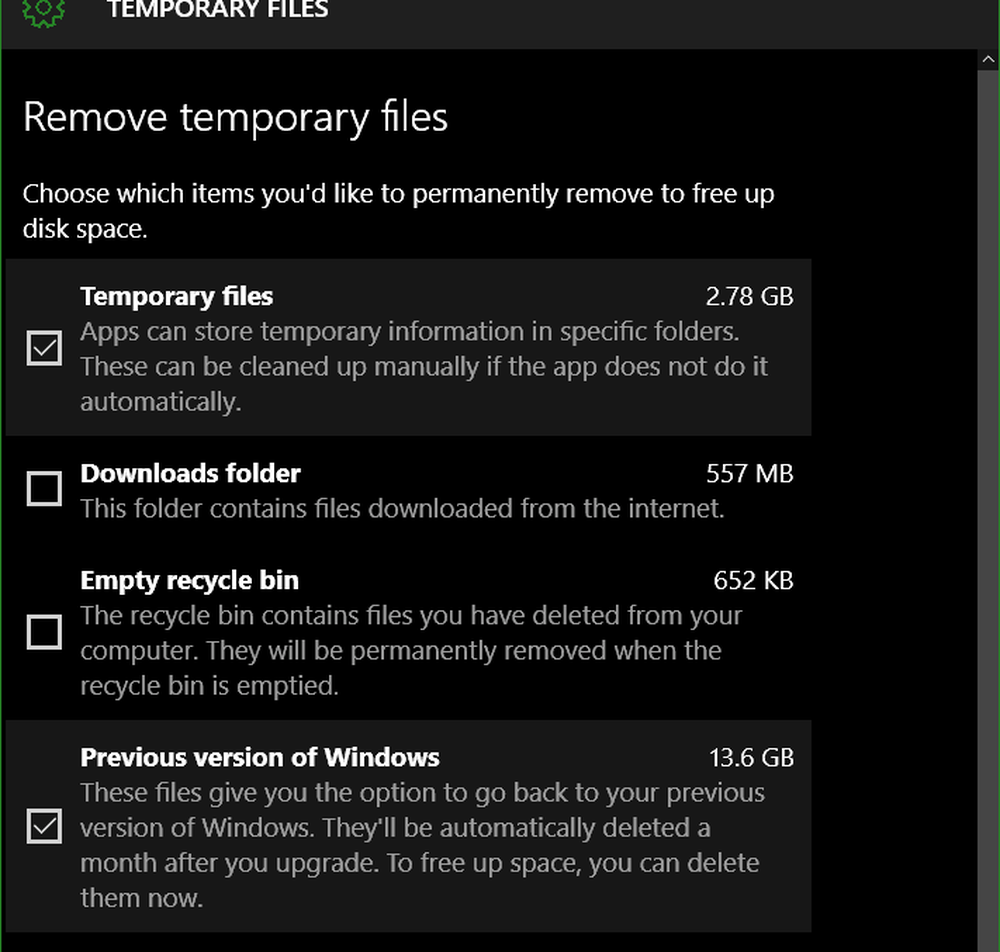
Per ulteriori suggerimenti su come recuperare lo spazio sul disco, consulta la nostra guida per liberare spazio su disco nei PC Windows 10.
Se hai recentemente aggiornato il nuovo sistema operativo, assicurati di saperne di più leggendo il nostro archivio di Windows 10 di suggerimenti e di come fare le gallerie.




